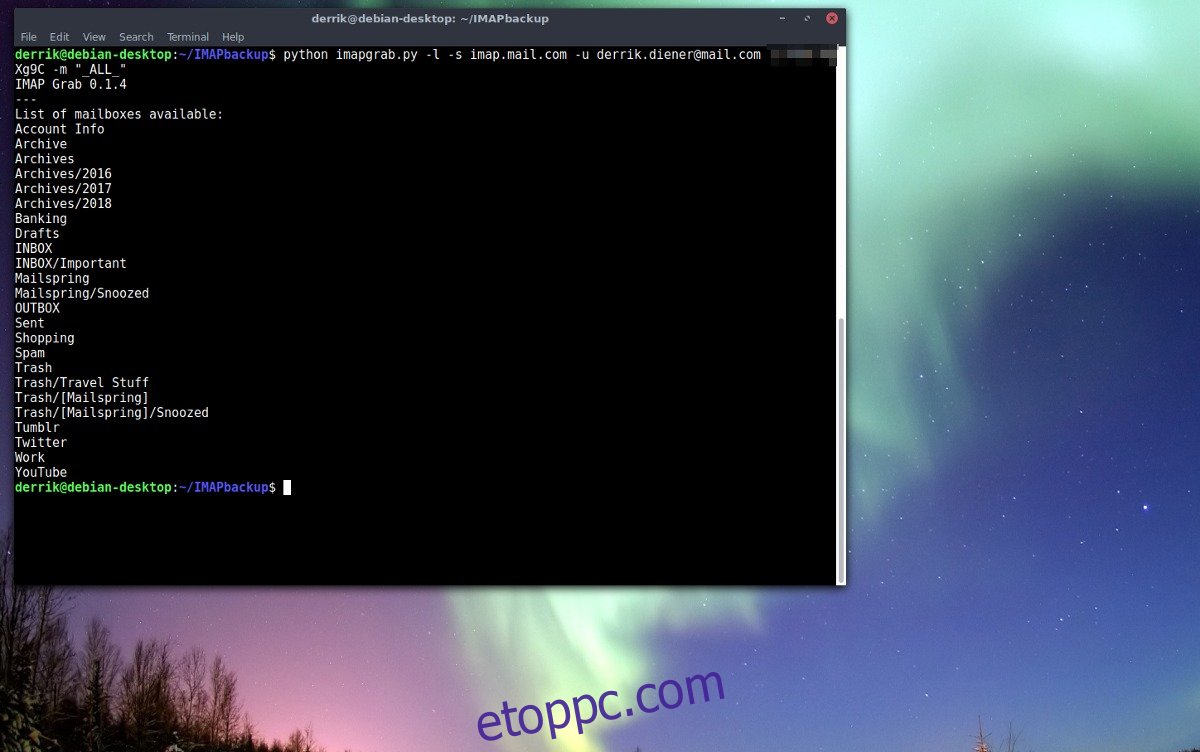Biztonsági másolatot kell készíteni az e-mailekről? Fontolja meg a bonyolult GUI biztonsági mentési eszközök kihagyását, és inkább az IMAP Grab használatát.
SPOILER FIGYELMEZTETÉS: Görgessen le, és tekintse meg a cikk végén található oktatóvideót.
Tartalomjegyzék
Ellenőrizze a Python verzióját
Az IMAP Grab a Githubon elérhető Python-szkript, amely lehetővé teszi a felhasználók számára, hogy közvetlenül „megragadják” az IMAP-leveleket, hogy később archiválhassák azokat. A szkript használatához telepítenie kell a Python 2.3.3-as vagy újabb verzióját. Ha meg szeretné tudni, hogy a Python megfelelő verziója van-e a Linux PC-jén, nyisson meg egy terminált, és futtassa a verzióellenőrzést.
python --version
Mindaddig, amíg visszaadja a Python 2.3.3-as vagy újabb verzióját, készen áll. Ha nem rendelkezik a Python szükséges verziójával, fontolja meg Linux PC-je csomagjainak frissítését.
Töltse le az IMAP Grab alkalmazást
Ha a Pythonról gondoskodik, használja a Git eszközt az IMAP Grab eszköz legújabb verziójának klónozásához.
Megjegyzés: az oktatóanyag ezen részéhez a Git csomag szükséges. A telepítéshez keresse meg a „git” szót, és telepítse.
git clone https://github.com/ralbear/IMAPbackup.git
A CD paranccsal vigye át a terminált az új „IMAPbackup” könyvtárba.
cd IMAPbackup
A szkript a számítógépén található, de nem fog működni a „Getmail” függőség nélkül.
Ubuntu
sudo apt install getmail
Debian
sudo apt-get install getmail
Arch Linux
sudo pacman -S getmail
Fedora
sudo dnf install getmail
OpenSUSE
sudo zypper install getmail
Az IMAP Grab használata
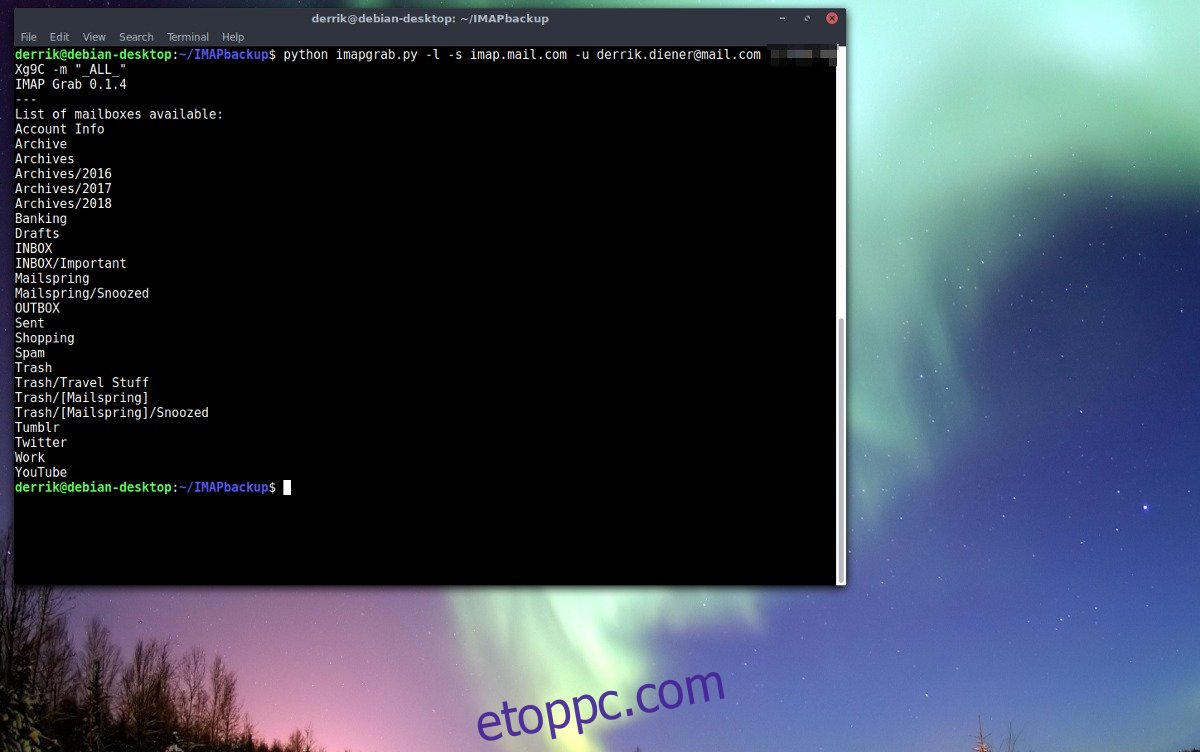
Mielőtt biztonsági másolatot készíthetnénk az e-mailekről, az IMAP Grab segítségével ki kell listáznunk az e-mail fiókon belül elérhető összes postafiókot. Ehhez töltse ki ezt a parancsot. Ennek a parancsnak több vonatkozása is van. A példában „teszt” URL-eket, felhasználókat és jelszavakat írtunk ki. Módosítsa a parancsot az alábbi lépésekkel.
Először módosítsa a szervert a -s után az e-mail fiókja által használt IMAP-kiszolgálóra. Nem tudja mi a szerver címe? Találja ki a gyökértartományt, és adja hozzá az „imap” kifejezést. Például a Mail.com IMAP-címe imap.mail.com. Ha ez nem működik, bármikor megtalálhatja ezt az információt a Google-on.
Ezután módosítsa a tesztfelhasználót az -u után az e-mail címére, és adja hozzá az e-mail fiók jelszavát a -p után.
python imapgrab.py imapgrab.py -l -s imap.test.com -u [email protected] -p emailpassword
Futtassa ezt a parancsot a terminálban, és a szkript kinyomtatja az összes elérhető postafiókot.
Biztonsági e-mail
Az IMAP Grab bármely postafiók mappából letöltheti az e-maileket. A letöltéshez először hozzon létre egy könyvtárat, ahová az e-mailjeit letölti.
mkdir ~/email-backups
Ezután az IMAP Grab segítségével mindent letölthet. Mint korábban, ügyeljen arra, hogy módosítsa az -s, -u és -p adatokat a megfelelő információkkal.
python imapgrab.py -d -v -M -f ~/email-backups -s imap.test.com -u [email protected] -p emailpassword -m "_ALL_"
Ha a parancsban az -m opció után megtartja az „_ALL_” értéket, akkor a szkript azt fogja mondani, hogy az e-mail fiókjában található mindent letölt. A legtöbb felhasználónak az „_ALL_”-t kell használnia, különösen, ha nem érti a szkript szintaxisát. Egy másik jó ok, hogy ragaszkodjon ehhez a beállításhoz, ha sok mappája van, és nem szeretne órákat tölteni azzal, hogy mindent megadjon a parancsban.
Megjegyzés: Ha csak egy adott mappát szeretne letölteni egy e-mail fiókból az IMAP Grab funkcióval, módosítsa az „_ALL_” értéket a szkript által az előző részben felsorolt beérkezett üzenetek mappáinak nevére.
E-mail biztonsági mentés titkosítása
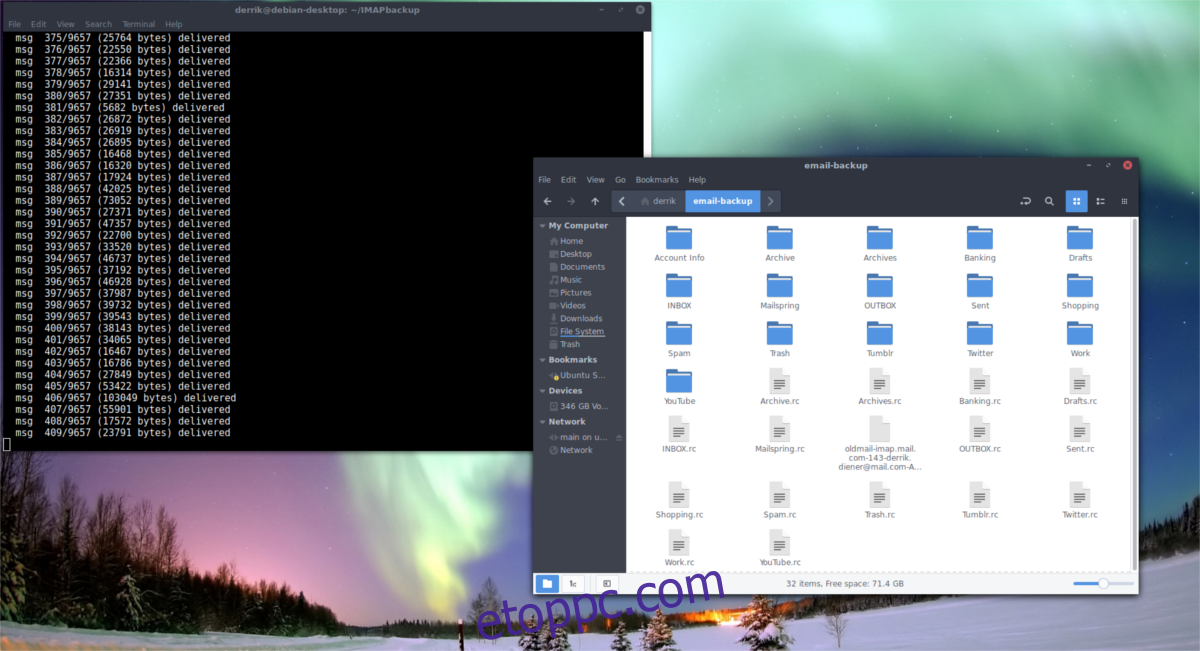
Az e-mailek letöltése biztonsági mentés céljából nagyszerű ötlet, különösen akkor, ha azt szeretné, hogy mindig offline állapotban maradjon. Sajnos ezek a letöltések nem privátak, és bárki könnyen elolvashatja személyes üzeneteit, ha hozzáfér a számítógépéhez. Ha titkosított archívumot szeretne létrehozni az e-mail biztonsági másolataiból, kövesse az alábbi lépéseket. Először a tar segítségével hozzon létre archívumot az e-mail biztonsági mentési mappából.
tar -jcvf email-backup.tar.bz2 email-backups
A ~/email-backups mappa méretétől függően a tömörítés eltarthat egy ideig. Hagyja futni a tömörítő eszközt, és hamarosan új archívum lesz az összes üzenetével. Innentől kezdve használja a GnuPG eszközt a titkosítás elindításához.
gpg -c email-backup.tar.bz2
A gpg -c futtatása felszólítja a felhasználót, hogy állítson be jelszót az új titkosítási archívumhoz. Használjon megjegyezhető, biztonságos jelszót. A titkosítás, akárcsak az archívum létrehozása, időt vesz igénybe, és minél nagyobb a biztonsági másolat, annál tovább tart a titkosítás. Amikor a GPG titkosítási folyamat befejeződik, egy email-backup.tar.bz2.gpg fájlt fog látni. Ez a zárolt archívum. Senki sem férhet hozzá ehhez a fájlhoz az Ön által megadott jelszó nélkül. Teljesen biztonságos, ezért nyugodtan vedd fel az email-backup.tar.bz2.gpg fájlt, és töltsd fel a Dropboxra, a Google Drive-ra, az otthoni szerverekre stb.
Most, hogy a biztonsági mentési archívum zárolva van a GPG-vel, nincs szükségünk titkosítatlan archívumra. Az rm eszközzel törölje.
rm email-backup.tar.bz2
E-mail visszafejtése
Tehát a GPG-t használta az e-mailek biztonsági mentésének zárolására és védelmére. Hogyan lehet visszafejteni? Egyszerű! Nyisson meg egy terminált, és használja a GPG decrypt parancsot az archívum feloldásához.
gpg email-backup.tar.bz2.gpg
Amikor a visszafejtési parancs fut, meg kell adnia a beállított jelszót. Ha ezt megtette, megjelenik az email-backup.tar.bz2. Ezen a ponton a tar paranccsal kinyerheti az e-maileket az archívumból.
tar -xvf email-backup.tar.bz2